- Created by Natalie Kamenik, last updated on 14.02.2025 5 minute read
You are viewing an old version of this page. View the current version.
Compare with Current View Page History
« Previous Version 151 Next »
Zugang zum LBD Hadoop Cluster |
|---|
LBDv4, der Nachfolger von LBD (LBDv3) , ist ein Hadoop-Cluster, der eine OpenStack-Infrastruktur von dataLAB BigDATA nutzt.
Auf dem Cluster laufen unter anderem Hadoop Dienste wie HDFS, MapReduce, Yarn, SPARK.
Benutzer Anleitung
Auf LBDv4 kann man wie folgt zugreifen:
- ssh
- web (JupyterLAB, RStudio)
Voraussetzungen
1. Ihr Benutzerkonto und Ihre Zugangsdaten
Wenn Sie selbst oder über Ihren Dozenten ein Benutzerkonto beantragt haben, bekommen Sie eine E-Mail von no-reply@lbd.tuwien.ac.at mit den Zugangsdaten Ihres neuen Kontos. Sollten Sie keine Mail erhalten haben, wenden Sie sich bitte an hadoop-support@tuwien.ac.at.
Die Mail enthält:
- Den Benutzernamen
- Ihr Passwort
- Eine Anleitung wie man sich per ssh mit dem Server verbindet
- Eine Anleitung wie Sie Ihr Passwort ändern
Die Mail sieht so aus:

2. TUNET-Verbindung
Um sich mit unserem Cluster und unseren Diensten verbinden zu können, müssen Sie sich im TUNet befinden, entweder durch eine Verbindung mit dem Netzwerk an einer TU-Einrichtungen oder über VPN. Eine VPN-Anleitung finden Sie unter folgendem Link: TU VPN
1. Verbindung zum LBDv4 über ssh:
Bitte verbinden Sie sich mit Ihrem Terminal mit dem Server, indem Sie folgenden Befehl eingeben: |
1.Eingabe Passwort
- Sie werden dann aufgefordert, das erhaltene Passwort einzugeben.
- Beachten Sie, dass Sie im Terminal bei der Eingabe eines Passworts NICHT das geschriebene Passwort sehen können, wenn Sie es eingeben. Dies ist kein Fehler, dies ist nur eine Sicherheitsmaßnahme.
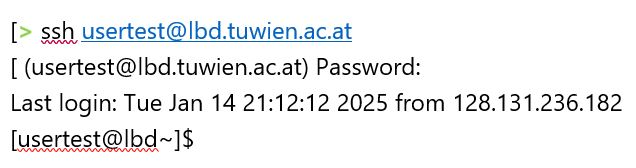
Änderung des Passworts
- Nachdem Sie sich angemeldet haben, werden Sie möglicherweise aufgefordert, Ihr Passwort zu ändern. Sollte dies nicht der Fall sein, ändern Sie es bitte trotzdem. Geben Sie hierzu folgenden Befehl ein:
| passwd |
|---|

- Bitte beachten Sie, dass Sie das neue Passwort 2x eingeben müssen!
Verbindung zum LBDv4 Cluster via Web
Mit Ihren Anmeldedaten können Sie sich auch direkt bei unserem webbasierten Jupyterhub und RStudio auf dem Cluster, anmelden.
Jupyterhub
1. Öffnen Sie die Webseite lbd.tuwien.ac.at Jetzt befinden Sie sich auf der Anmeldeseite von JupyterHub

2. Anmelden
Geben Sie Ihren Benutzernamen und Ihr Passwort ein und klicken Sie auf „Anmelden“. Bitte beachten Sie, dass bei der allerersten Anmeldung bei Jupyterhub der Start sehr lange dauern wird. Nach dem ersten Start sollte die Anmeldung (und das Spawnen Ihrer Umgebung) schneller sein. Sie haben dann Zugriff auf verschiedene Kernel und Ihr Home-Verzeichnis. Um Beispielprogramme auszuführen, sehen Sie sich den dataLAB-Ordner an.

RStudio
1.Webservice
Folgen Sie dem Link https://lbdrs01.lbd.hpc.tuwien.ac.at Dort erscheint folgende Login-Seite:

2. Anmelden
Stellen Sie sicher, dass Sie Ihr Passwort geändert haben und geben Sie Ihren Benutzernamen und Ihr Passwort ein und klicken Sie auf Anmelden.
Sie haben dann Zugriff auf RStudio inkl. Ihr Home-Verzeichnis. Um Beispielprogramme
auszuführen, sehen Sie sich den dataLAB-Ordner an.

Access to the LBD Hadoop Cluster |
|---|
LBDv4, the successor of LBD (LBDv3) , is the Hadoop cluster running on the dataLAB's OpenStack infrastructure.
It provides Hadoop core services (HDFS, MapReduce, YARN), the Apache Spark computation Engine, SparkR, and other services.
User Guide
LBDv4 can be accessed via:
ssh
web (JupyterLab, RStudio)
Prerequisites
1. Your User Account and Credentials
If you have requested a user account by yourself or through your lecturer, you should receive a mail from root+backoffice@jupyter01.lbd.hpc.tuwien.ac.at containing the credentials of your new account. If you did not receive a mail, please contact hadoop-support@tuwien.ac.at.
The mail contains
your username
your password
how to connect to the server via ssh
how to change your password
The mail looks like this:

2. TUNET Connection
To be able to connect to our cluster and services, you have to be in the TUNet, either by connecting to the network at TU facilities or via VPN. For VPN instructions please check the following link: TU VPN
Connecting to LBDv4 via ssh
1. Open Terminal
Please go to your terminal and connect to the server by typing following command.
|
2. Enter Password
You are then prompted to type in the password that you obtained.
Mind that in the terminal, whenever you are typing a password, you are NOT able to see the written password upon typing it. This is not a bug or an error from your end, this is just a security measure.
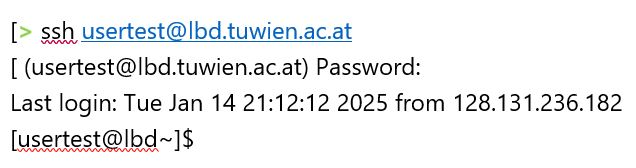
3. Change Password
After you are logged in, you might be prompted to change your password. If that is not the case, please change your password anyway. This is done with the following command:
|

- Please note that you have to enter the new password twice!
Connecting to LBDv4 via web
Using the same credentials, you can also directly login to our web-based Jupyterhub and RStudio.
Jupyterhub
1. Open Webservice
Please go to the following link for the Jupyterhub service: lbd.tuwien.ac.at
There you will see this login page:

2. Enter credentials
Type in your username and password and click on "Sign in". Please mind that when you are logging in for the very first time on Jupyterhub, the starting up will take some time. After the first startup, the login (and spawning of your environment) should be more quick.
You will then have access to different kernels and your home directory. To run example programs, check out the dataLAB folder.

RStudio
1. Open Webservice
Please go to the following link for the RStudio service: https://lbdrs01.lbd.hpc.tuwien.ac.at
There you will see this login page:

2. Enter credentials
Make sure that you changed your password. Then type in your username and password and click on "Sign in".
You will then have access to Rstudio incl. your home directory. To run example programs, check out the dataLAB folder.

Anleitung als PDF herunterladen PDF
- No labels